在做vue3项目中时,每次使用都需要先进行引入,用ts的还好,会有爆红提示,如果是使用js开发的很多时候都会等到编译的时候才发现哪里哪里又没有引入,就会很浪费时间,偶然发现一款好用的组件可以帮助我们很好的解决这种问题。
首先下载
安装
yarn add unplugin-auto-import -D
引入
在vite.config.ts中
因为是插件 所以在我们的plugins下 写入我们导入的名字
imports
在我们的 AutoImport 下第一个属性 imports 代表着的就是我们那些文件需要自动导入
我们这里就写了vue vue-router pinia 在项目中使用的时候就可以不用我们手动导入直接使用了
这里注意我们的imports 是一个数组
dts
第二个属性就是我们的dts
dts为true就代表着会自动生成一个ts文件可以查看导入的信息。
include
这里include是可以匹配对应的文件
是一个数组里面写匹配的正则
引入
在引入的时候需要引入unplugin-auto-import下的vite
import AutoImport from 'unplugin-auto-import/vite'
plugins: [vue(),Vuejsx(),
AutoImport({
include: [
/\.[tj]sx?$/,
/\.vue$/,
/\.vue\?vue/,
],
dts: true,
imports: ['vue', 'vue-router', 'pinia']
})]然后在页面使用

会发现爆红,这里是因为在当前页面没有引用导致,(这就是这个组件使用ts的缺陷还没找到解决办法)不用管它 直接运行项目
运行不会有报错

发现会在src同级目录下自动生成一个同级文件 auto-imports.d.ts

打开会发现里面有我们各种的导入
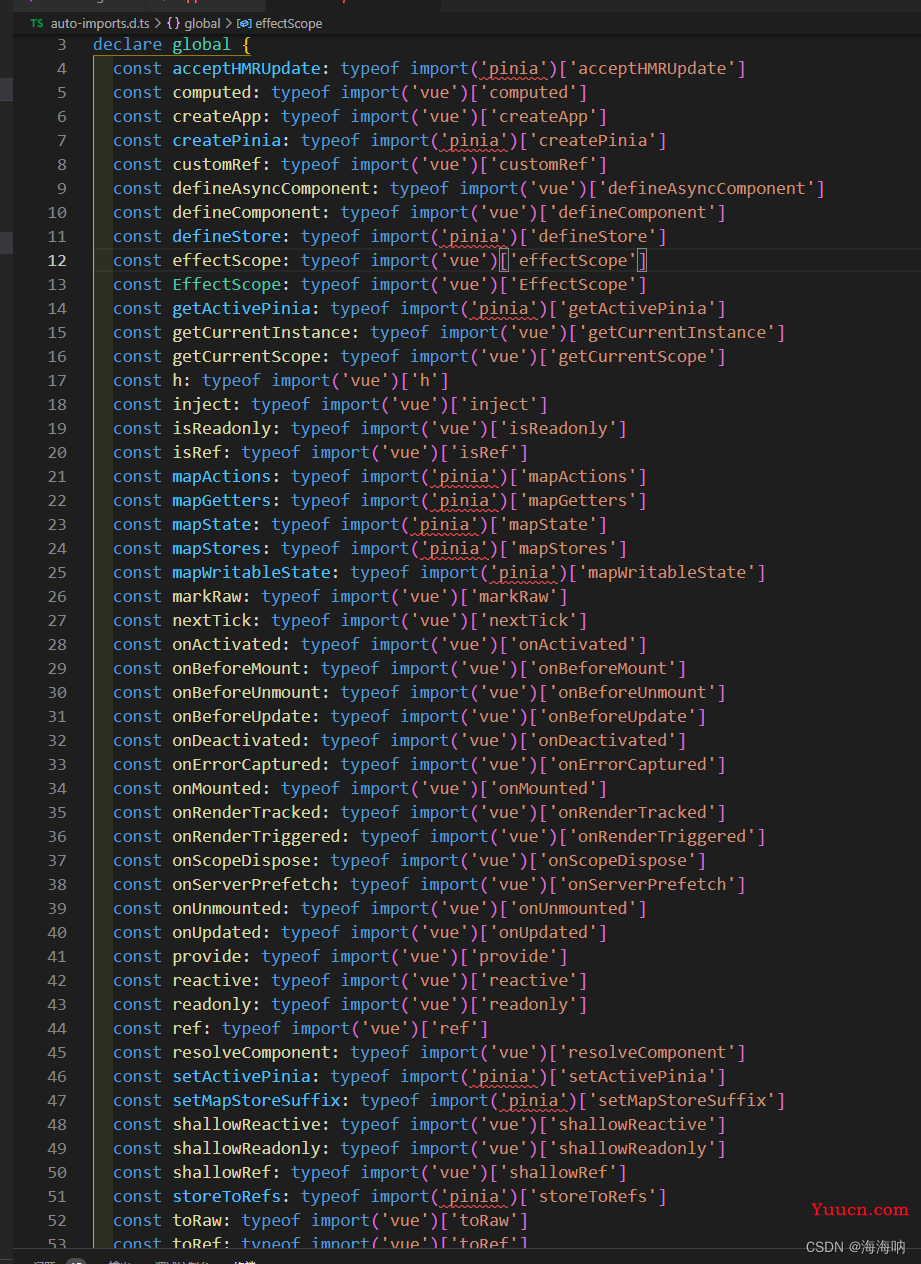
到这里我们的引入就完成了。
自动引入组件库
安装
yarn add unplugin-vue-components -D
下载ant-design测试
npm i --save ant-design-vue
在vite.config.ts中引入
import Components from 'unplugin-vue-components/vite'
在引入import { } from 'unplugin-vue-components/resolvers' ctry加鼠标进入resolvers.d.ts
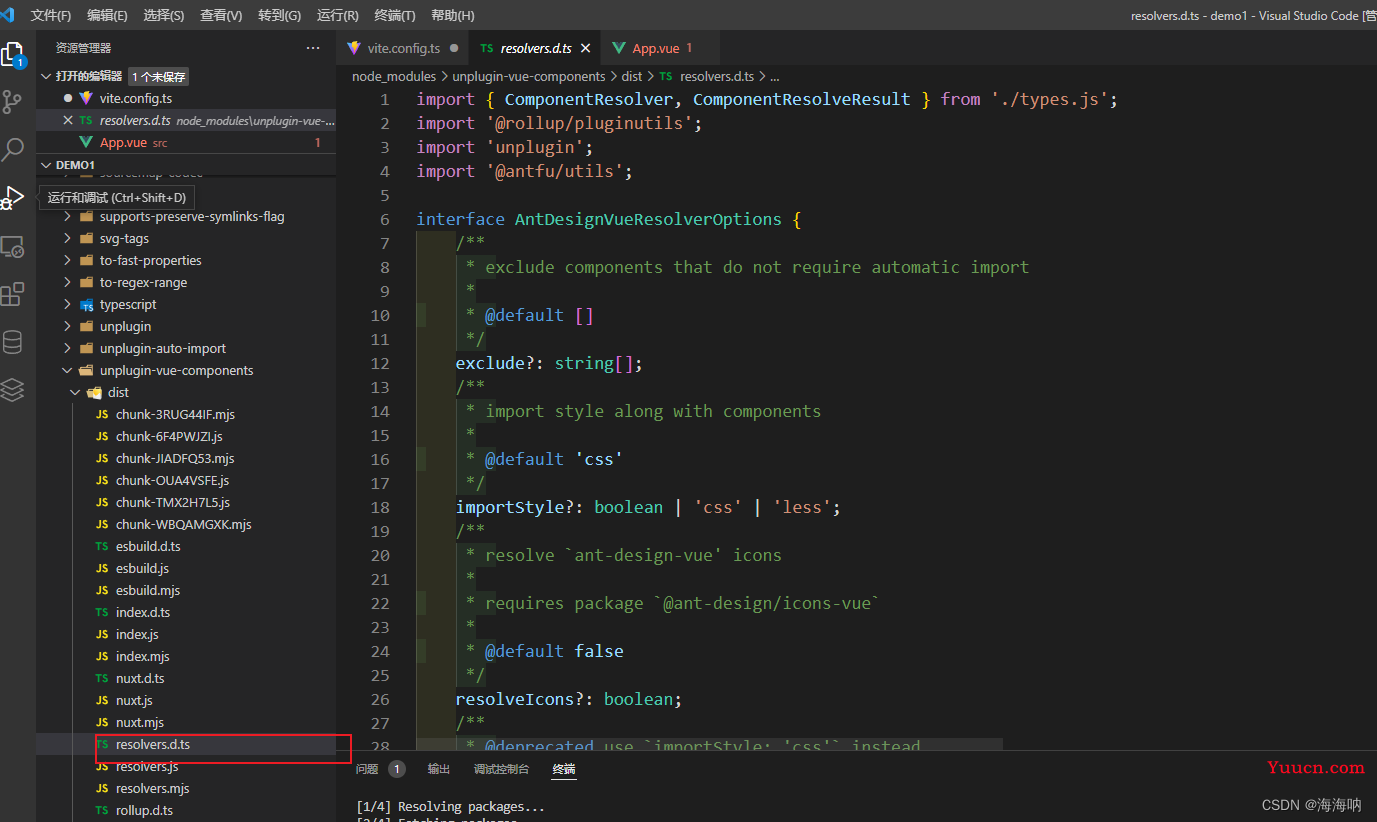
里面有各大主流组件库的名字 找到我们需要引入的组件库 ant -design(需要配置其他的组件库可找对应组件库名)
找到并引入 AntDesignVueResolver
import { AntDesignVueResolver } from 'unplugin-vue-components/resolvers'
首先也需要在plugins中引入我们定义的名字 Components
Components({})
是一个对象
dts
第一个参数跟上面一样设置为true也是会自动生成一个d.ts的文件
dirs
第二个参数就是dirs就是配置你的目录,你可以设置src,或者src/componets或者你需要配置的地方的组件让他自动导入,其他的组件不管
extensions
扩展属性
['vue', 'jsx', 'tsx', 'ts', 'js'],
resolvers
最后这个resolvers就是我们的包自动导入
将我们上面引入的AntDesignVueResolver导进来进行配置
resolvers: [
AntDesignVueResolver({
})
]
Components({
dts: true,
dirs: ['src/components'],
extensions: ['vue', 'jsx', 'tsx', 'ts', 'js'],
resolvers: [
AntDesignVueResolver({
})
]
})AntDesignVueResolver
importStyle
就是AntDesignVueResolver第一个参数 可以设置我们的less预处理器
importLess
需要 设置为true开启
这里的操作配置就相当于引入的包以less的方式导入,
这里支持less 就需要将less也在项目中配置
CSS配置less
下载less less-loader
yarn add less less-loader -D
在preprocessorOptions中配置less,因为是主要讲自动安装,这里配置就不详细讲了
css: {
// https://cn.vitejs.dev/config/#css-preprocessoroptions
preprocessorOptions: {
less: {
modifyVars: {
// 此处也可设置直角、边框色、字体大小等
'primary-color': '#27ba9b'
},
javascriptEnabled: true,
lessOptions: {
javascriptEnabled: true
},
},
},
},在app.vue中导入一个button
<script setup lang="ts">
const msg = ref<string>("");
</script>
<template>
<input type="text" v-model="msg" />
{{ msg }}
<a-button type="primary">Primary Button</a-button>
</template>运行
自动生成components.d.ts文件
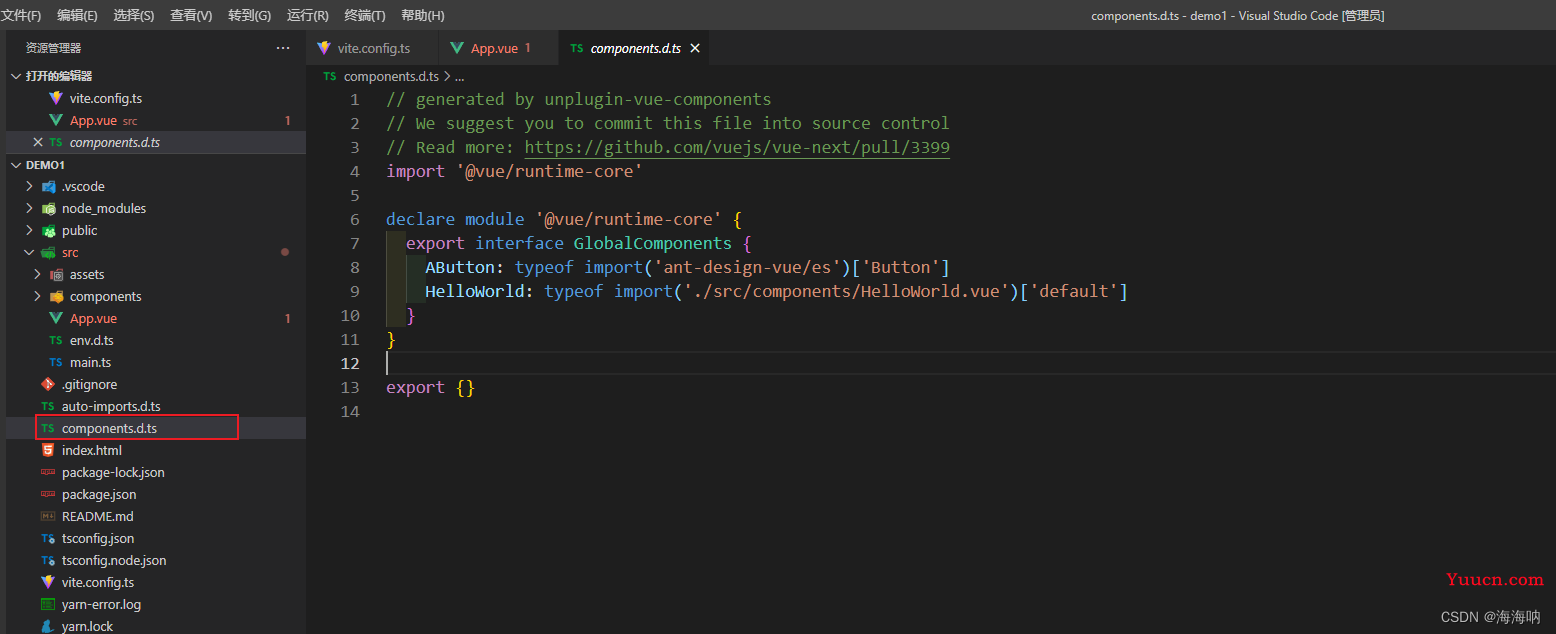
里面就是组件帮助我们自动创建的,这里创建的子组件也不需要引入即可使用

可以发现我们的HellowWord没有引入也可以在页面中使用,就是因为在components.d.ts中已经自动导入了。
看到这里有没有马上在项目中使用的想法呢?
好啦,到这里我们的Vue3自动引入组件,组件库就完成了。
最后附上完整代码
import { defineConfig } from 'vite'
import vue from '@vitejs/plugin-vue'
import Vuejsx from '@vitejs/plugin-vue-jsx'
import AutoImport from 'unplugin-auto-import/vite'
import Components from 'unplugin-vue-components/vite'
import { AntDesignVueResolver } from 'unplugin-vue-components/resolvers'
// https://vitejs.dev/config/
export default defineConfig({
server:{
open:true,
port:8080,
host:'localhost',
headers: {
'Access-Control-Allow-Origin':'*',
},
// 配置代理
},
css: {
// https://cn.vitejs.dev/config/#css-preprocessoroptions
preprocessorOptions: {
less: {
modifyVars: {
// 此处也可设置直角、边框色、字体大小等
'primary-color': '#27ba9b'
},
javascriptEnabled: true,
lessOptions: {
javascriptEnabled: true
},
},
},
},
plugins: [vue(),Vuejsx(),
AutoImport({
include: [
/\.[tj]sx?$/,
/\.vue$/,
/\.vue\?vue/,
],
dts: true,
imports: ['vue', 'vue-router', 'pinia']
}),
Components({
dts: true,
dirs: ['src/components'],
extensions: ['vue', 'jsx', 'tsx', 'ts', 'js'],
resolvers: [
AntDesignVueResolver({
importStyle: 'less',
importLess: true
})
]
})]
})
如果你还有什么问题你可以选择↓↓↓
微信公众号搜索 海海学前端 来了解更多